
תוֹכֶן
- 1 מידע כללי אודות תוכניות להסרה מלאה של קבצים ויישומים
- 2 תוכניות להסרה מלאה של תוכניות
- 3 תוכניות למחיקת קבצים שלא ניתן להסיר באמצעים סטנדרטיים
- 4 תוכניות להסרת תוכניות לאנדרואיד
- 5 כיצד להסיר בכוח את היישום באמצעות שיטות סטנדרטיות
מידע כללי אודות תוכניות להסרה מלאה של קבצים ויישומים
כדי להבין כיצד להסיר תוכנית לצמיתות מהמחשב, עליך להבין מהו תהליך הסרת ההתקנה. הליך זה מנוגד לחלוטין להתקנה.
כדי לבצע זאת במערכת ההפעלה Windows, משתמשים בשירותים מיוחדים הנקראים הסרת התקנות. ברוב היישומים המותקנים יש אותם. הצורך שלהם מוכתב על ידי העובדה שבמהלך התקנת התוכנית במחשב, מפתחות התצורה מותקנים, מפתחות הרישום הסטנדרטיים משתנים ושינויים אחרים נצפים.
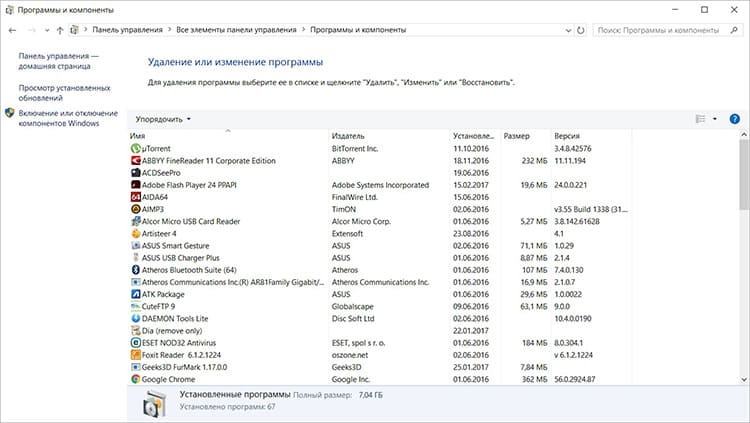
יוצרי האפליקציות מפתחים במיוחד כלים להסרה המוסמכת והמלאה של שאריות התוכניות, אך למעשה הן לא תמיד יעילות. בעזרתם אפשר להיפטר מקובץ ההפעלה ונתונים בסיסיים מהדיסק, אך אי אפשר לנקות לחלוטין את כל המידע.
לכן, לצורך תהליך הסרה באיכות גבוהה, מומחי מחשבים רבים ממליצים להשתמש בתוכניות מיוחדות להסרת תוכנה בכוח מהמחשב.
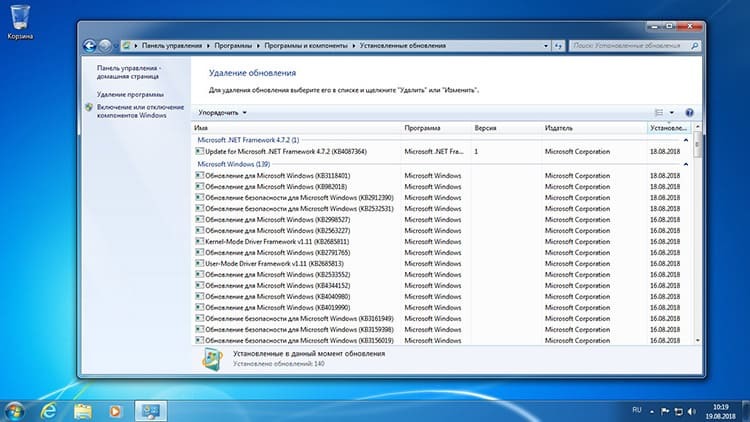
יישומים אלה הם הדרך הטובה ביותר להיפטר מהמיותר, ומחליפים את הכלים הסטנדרטיים הלא מושלמים שמציעה מערכת ההפעלה. הם עובדים בשני שלבים:
- בתחילה, מסיר את הסיר התקנה הסטנדרטי שמגיע עם התוכנית המותקנת;
- לאחר מכן, מערכת הקבצים, התיקיות הראשיות ומפתחות רישום המערכת נסרקים כדי למצוא את השברים הנותרים של היישום המרוחק.
ככלל, על כל התוכניות להסרת תוכנות מיותרות יש את השם Uninstaller בשמם, שפירושו באנגלית הוא "מסיר", וממש ממש, "כלי להסרה". ישנן אפשרויות חינמיות, שהן מיעוט ברור, השונות במערך מוגבל של אפשרויות, ועוד תוכניות הסרה מושלמות בתשלום שיכולות להיפטר לצמיתות מהסימנים הקטנים ביותר של התקנה שהותקנה בעבר יישומים.
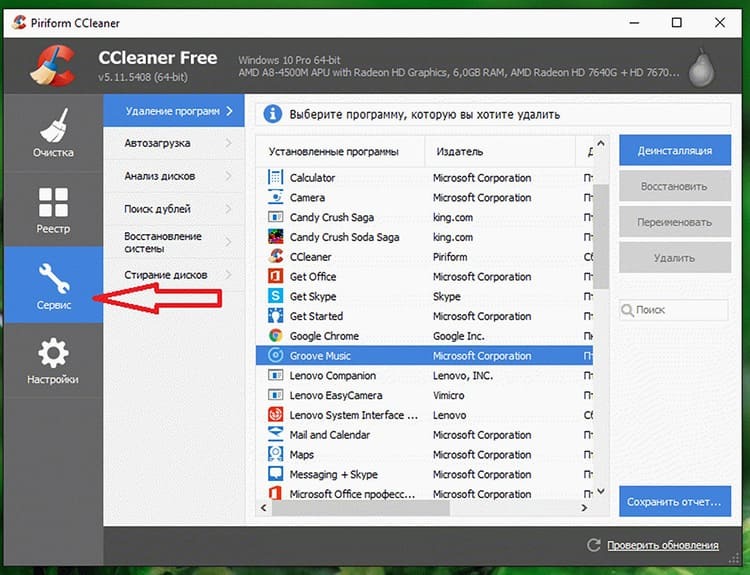
תוכניות להסרה מלאה של תוכניות
לפני התקנת יישום מיוחד, מומלץ להכיר את רשימת התוכניות הטובות ביותר להסרת תוכניות ממחשב, בהן קיבלו שירותי הפצה בתשלום ובחינם, שנבחרו על ידי משתמשים רגילים ומומחים בתחום המחשבים אוריינות.
IObit Uninstaller - סילוק איכותי של תוכנות מיותרות
אפליקציה של מפתח ידוע, חברת IObit, הנחשבת בצדק לאחת האמינות והבטוחות ביותר להסרת תוכניות מיותרות. הוא מופץ בשתי גרסאות: חינם או בחינם לחלוטין ו- Pro, שעבורו תצטרכו לשלם 499 רובל עבור זכות השימוש השנתית.
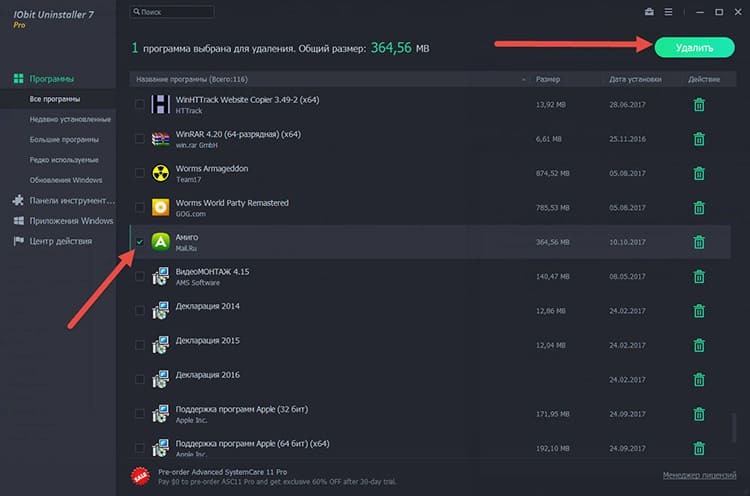
כדי להיפטר מהאפליקציות המותקנות במהירות ובשלמות, הפונקציונליות של מוצר חינמי מספיקה. והגרסה המקצועית מתאימה למי שרוצה להשתמש בכלי השירות לשילוב אנטי וירוס וכלי לעדכון אוטומטי של התוכנה המותקנת במערכת.
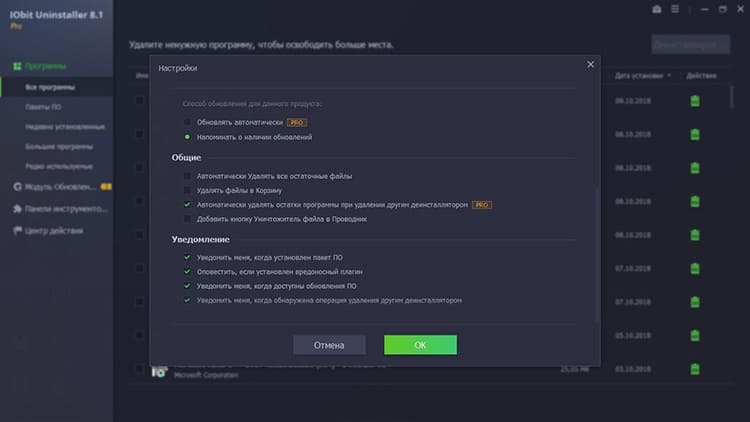
התכונות השימושיות של מוצר זה כוללות את הדברים הבאים:
- היכולת להסיר יישומי צד שלישי ורכיבי מערכת בנפרד או במכלול;
- מחיקת ערכי רישום ותיקיות ריקות;
- יצירת נקודת שחזור המאפשרת לך לחזור לרגע ההסרה במקרה של בעיות;
- מגרס קבצים המבצע ניקוי ברמה של אשכולות דיסק קשיח;
- הסרת עדכוני מערכת ההפעלה ותיקונים שונים;
- היכולת להיפטר מתוכניות שיש להן הגנה מפני מחיקה.
למֵידָע!
האפליקציה מכילה קישורים להורדת מוצרים אחרים של מפתח זה. מעריצי IObit שרוצים לקבל את כל מכלול התוכנות השימושיות יאהבו את זה מאוד.

משוב על מסיר ההתקנה של IObit
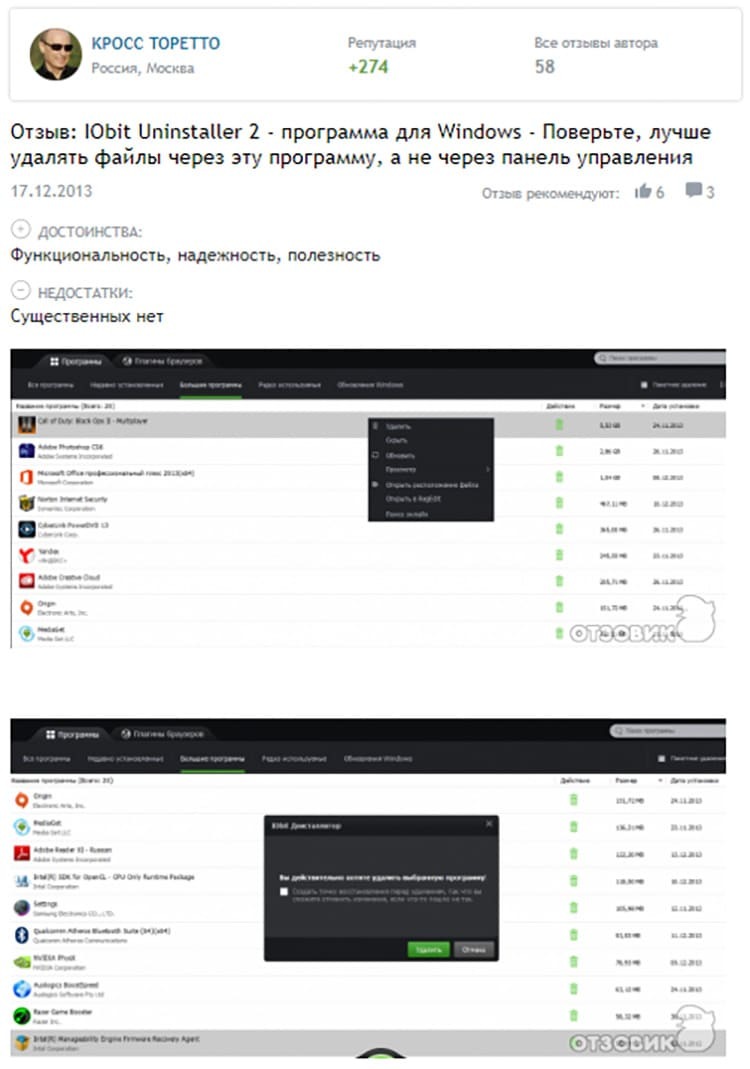
Revo Uninstaller היא תוכנית עוצמתית להסרת תוכניות שלא תסיר אותן
תוכנית נוספת, שהתקנתה תפתור את הבעיה כיצד להסיר תוכניות מיותרות ממחשב נייד או מחשב שולחני. בנוסף לפונקציה הסטנדרטית של הסרת יישומים, כלי שירות זה מציע אפשרויות שימושיות כגון ניקוי רשימת ההפעלה, כלי ניקוי נוספים וגישה לקבוצת אפשרויות מערכת.
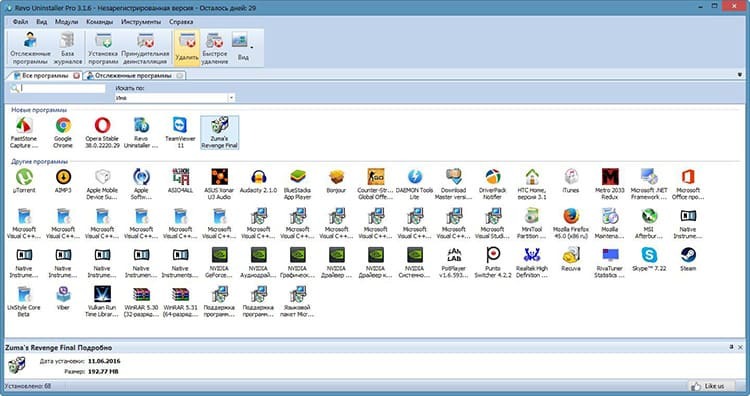
כמו רוב התוכניות הדומות, האפליקציה מופצת בחינם וגם בתשלום. יתר על כן, שניהם ניתנים להתקנה על מחשב אישי, או שניתן להשתמש בהם בגרסה מועברת.
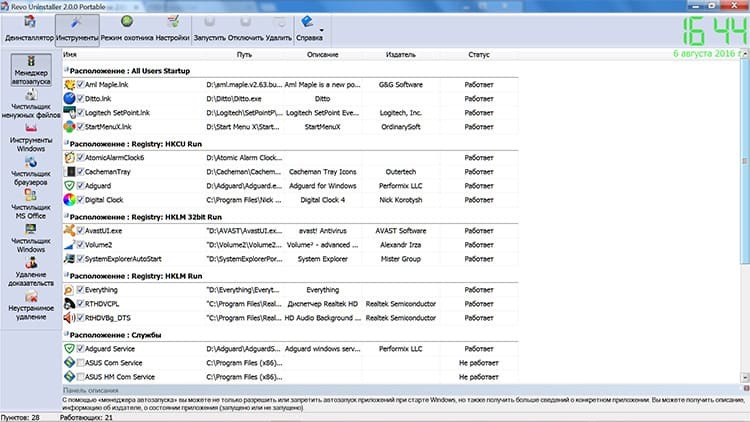
התכונות העיקריות והתוספות של היישום כוללות:
- סריקה משולשת של הדיסק הקשיח כדי למצוא את החלקים שנותרו לאחר המחיקה;
- יצירת נקודת שחזור מערכת;
- ניקוי דפדפנים, מסמכי משרד, תיקיות מערכת של Windows;
- מחיקת קבצים לצמיתות.
Pro Pro $ 25 כולל:
- להשתמש כתוכנית להסרת תוכניות שאינן ניתנות להסרה;
- הסרה סלקטיבית או אצווה;
- מעקב אחר שינויים במצב המערכת בזמן אמת;
- היכולת להשתמש בפקודות מסוף.
למֵידָע!
גרסת מערכת ההפעלה Windows אינה האפשרות היחידה. לבעלי סמארטפונים שמריצים אנדרואיד, יש אפליקציה לנייד.

סקירה של Revo Uninstaller

מסיר ההתקנה של Ashampoo - הסרת תוכניות מ- Windows 7 ומעלה
התוכנית, השייכת גם לכלים אמינים ואיכותיים להסרת יישומים מיותרים, שלמרבה הצער, יש להם רק בסיס הפצה בתשלום. המפתח מציע גרסת ניסיון שתרוץ למשך 10 ימים. לאחר מכן, המשתמש יצטרך לעבור לבסיס בתשלום, ששוויו בערך 20 $.
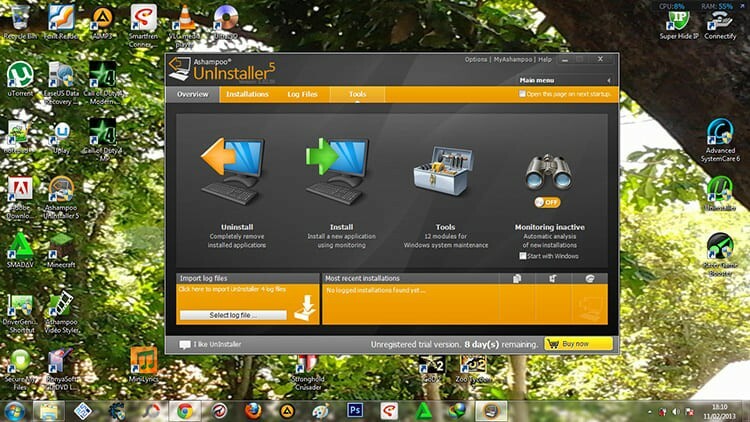
הפונקציות העיקריות של יישום זה כוללות:
- אלגוריתם משופר למציאת שאריות לאחר המחיקה;
- מעקב אחר תהליך התקנת התוכנה, אשר מפשט את הסרת ההתקנה העתידית;
- הסרת עדכוני מערכת ההפעלה מהמערכת;
- פונקציות נוספות, כולל תוסף לאופטימיזציה של הרישום וניקיון הדיסקים, מנהל שירות ותהליכים, היכולת להסיר לחלוטין.
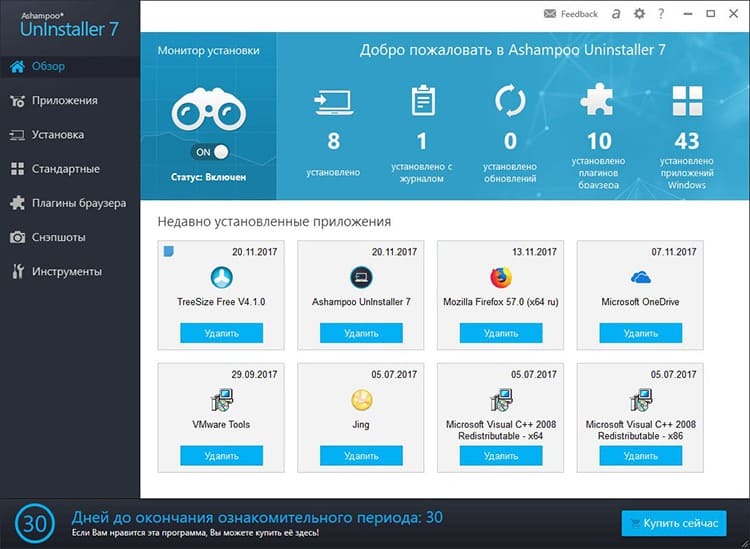
למֵידָע!
שלא כמו רוב היישומים, תוכנית זו תומכת רק בגרסאות העדכניות ביותר של Windows, כך שהיא לא תעבוד ב- XP או ב- Vista.

Soft Organizer - כלי להסרה
תוכנית שעד לאחרונה הופצה אך ורק בתשלום. לאחרונה הוא הפך לחופשי עם פונקציונליות בסיסית מוגבלת, וזה מספיק להסרה באיכות גבוהה של יישומים מותקנים.
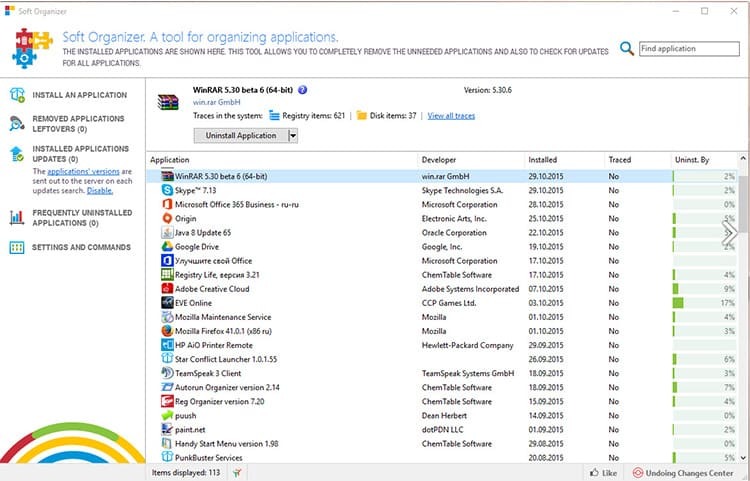
ראוי לציין כי גם לא ניתן לקרוא לאפשרות בתשלום מכבידה מדי. רישיון שנתי למחשב אחד עולה 360 רובל בלבד. בין המאפיינים העיקריים של היישום, מומחים מדגישים:
- ביצוע מחיקת אצווה;
- יצירת גיבוי מערכת לפני הסרת ההתקנה;
- חזרה לרגע השינויים שביצעה השירות.
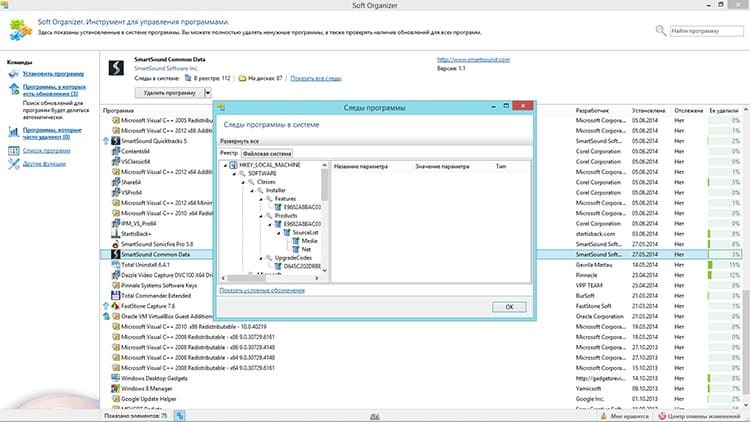
בגרסה עם הקידומת Pro, תוכל בנוסף לעקוב אחר זמינות עדכוני התוכנה המותקנים, לחפש שאריות קבצים לאחר הסרת התקנה באיכות ירודה ולעקוב אחר התקנות.
למֵידָע!
הגורם המעצבן היחיד כאשר התוכנית פועלת הוא החלון המפריע של פונקציות בתשלום, שתופס מחצית מהמסך.

Total Uninstaller הוא מסיר ההתקנה הטוב ביותר עבור Windows 10 ומעלה
מוצר נוסף בתשלום שמציע היזם עם תקופת ניסיון של 30 יום, ולאחר מכן תצטרך לשלם עבור השימוש בתוכנה. עלות מערך הפונקציות המינימלי לכל החיים תעלה 20 $, ואם נדרשת הפונקציונליות המרבית, תצטרך להיפרד מ -250 $.
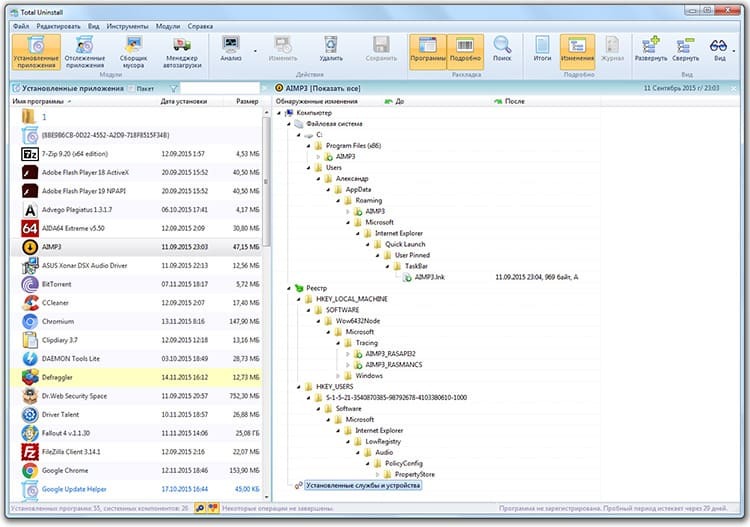
כלי עזר זה נחשב הטוב ביותר לא רק עבור קבוצת תכונות, אלא עבור ממשק ומראה מעוצבים היטב. מסך התוכנית מחולק לשני חלקים. במחצית אחת, המשתמש רואה רשימה של כל היישומים המותקנים. אבל המעניין ביותר הוא החצי השני, המציג את כל השינויים שבוצעו לאחר ההתקנה ברישום המערכת ובמערכת הקבצים.
בנוסף, היישום מאפשר לך:
- ליצור נקודת שחזור מערכת;
- לרוץ בסביבה וירטואלית;
- לעקוב ולנהל אתחול ההפעלה;
- ייצוא סניפי רישום נבחרים;
- הזן פקודות מסוף;
- להעביר תוכנה מותקנת כבר למחשב אחר.
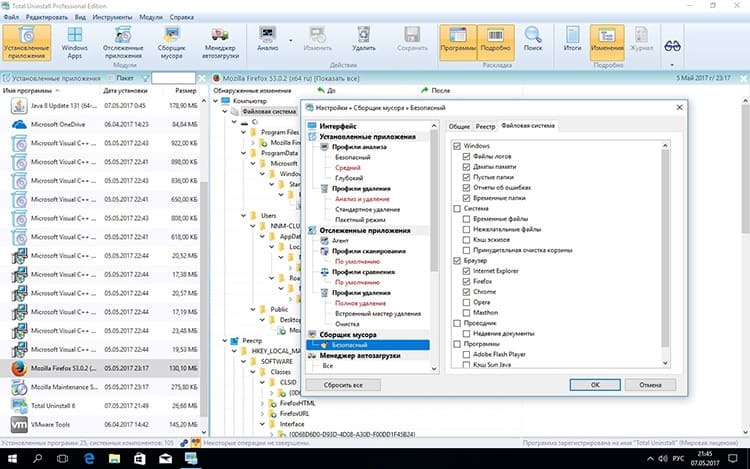
תוכניות למחיקת קבצים שלא ניתן להסיר באמצעים סטנדרטיים
מדי פעם כל משתמש במערכת ההפעלה Windows מתמודד עם העובדה שלא ניתן למחוק קובץ מסוים. זה יכול להיות שאר התוכנית או אפילו מסמך כלשהו.
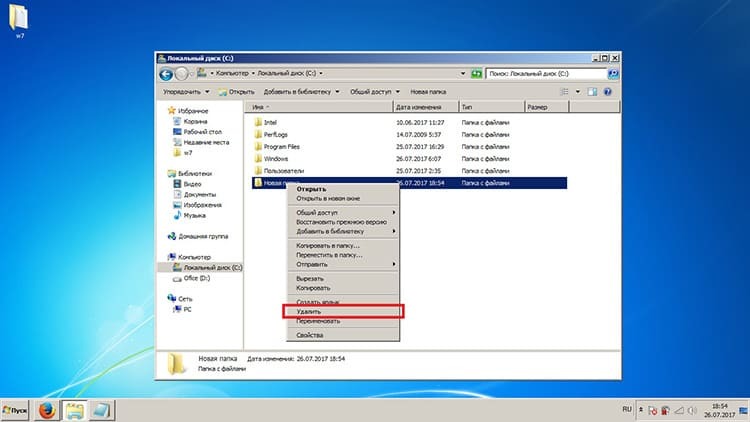
זה קורה כאשר המערכת מפעילה תהליך המשויך לקובץ זה, שאינו נותן גישה למחיקתו. לרוב, הסיבה היא כשל כלשהו במערכת ההפעלה, מה שמוביל ל"הקפאה "של תהליך הקובץ. במקרים לא נעימים במיוחד, אפילו הפעלה מחדש של המחשב לא עוזרת.
הדרך היחידה לצאת היא כלי עזר מיוחדים למחיקת קבצים הנעולים על ידי המערכת. אלה תוכניות קטנות שעושות עבודה מצוינת במשימותיהן.
IObit Unlocker
מוצר של מפתח ידוע, שהוא תוכנית קטנה, שהשימוש בה מומלץ כאשר מופיעה שגיאה "קובץ זה עסוק בתהליך אחר".
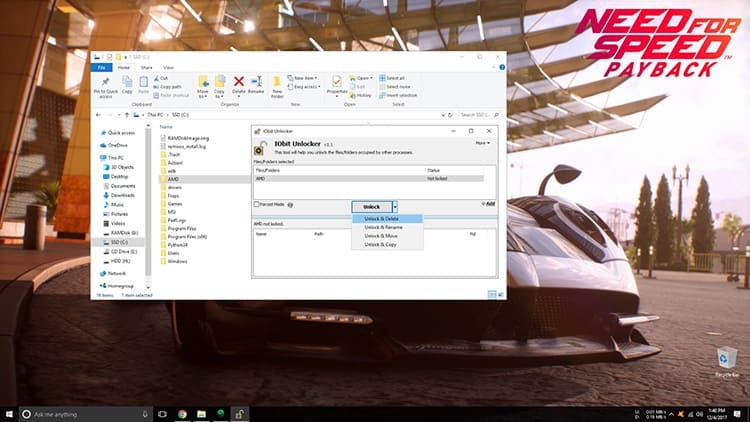
ראוי לציין כי המפתחים יישמו את מערכת Drag'n'Drop. המשמעות היא שהמשתמש יכול פשוט לגרור את האלמנט הרצוי לחלון התוכנית, מה שמשחרר גישה לקובץ.
החיסרון הוא היכולת של אשף ההתקנה להתקין תוכניות לא רצויות, לכן עליך לבדוק היטב את תיבות הסימון ולהסיר את תיבות הסימון המיותרות.
משוב על התוכנית IObit Unlocker
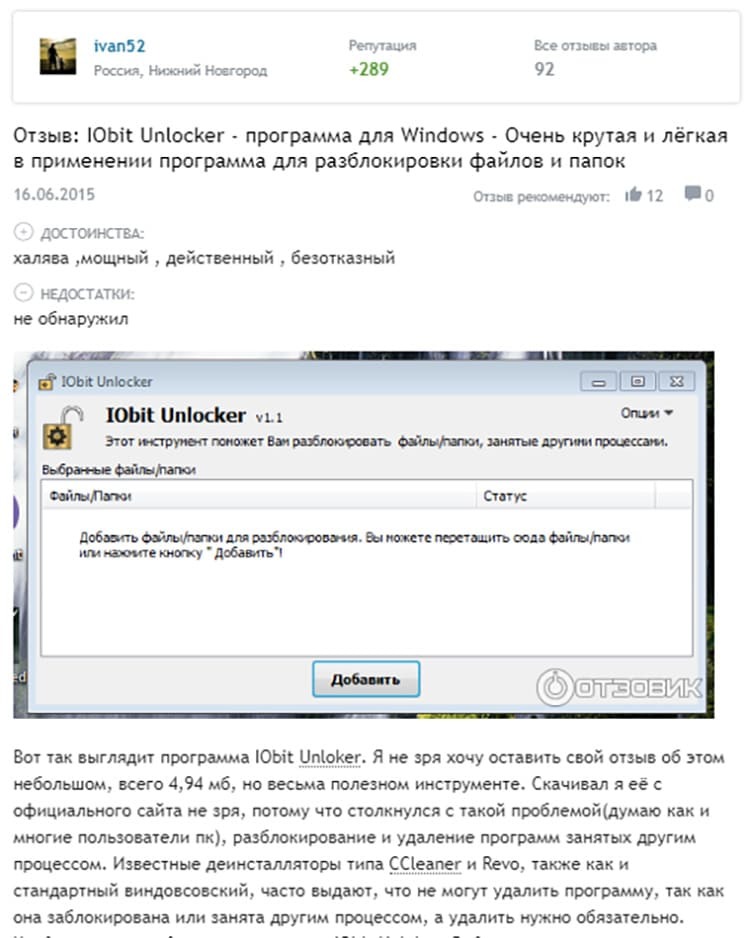
Unlocker
כלי עזר בעל שם פשוט המציין את מטרתו. זוהי תוכנית קטנה המאפשרת להיפטר בכוח מתיקיות וקבצים שלא ניתן להסיר בעזרת כלי מערכת הפעלה סטנדרטיים. יתרונות האפליקציה כוללים הטמעה בתפריט ההקשר, קלות שימוש, צריכת משאבים נמוכה ויכולת למחוק אפילו קבצים פגומים. החיסרון העיקרי הוא המספר הקטן של הפונקציות וההגדרות של התוכנית.

סקירה על Unlocker
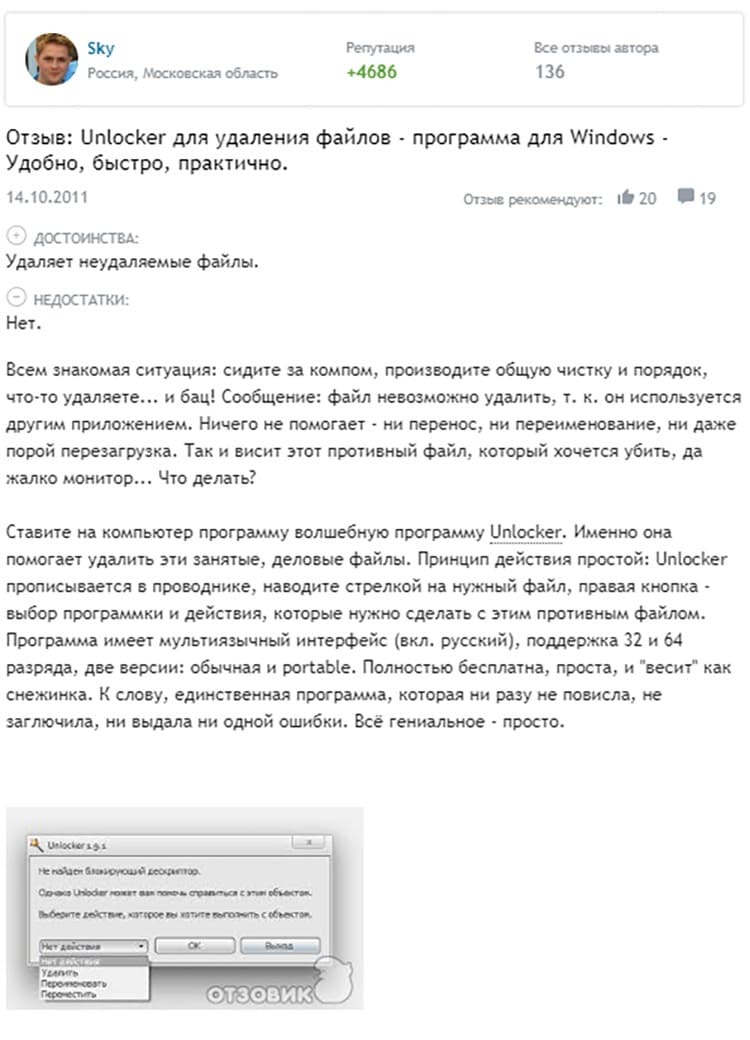
LockHunter
כלי עזר שמטרתו העיקרית היא ביטול חסימת תהליכים שמונעים ממך למחוק קובץ או תיקיה. בין תכונות האפליקציה ניתן למצוא שילוב בתפריט ההקשר, חיסול מלא של תהליכים, חסימת גישה לקובץ, מחיקת פריטים באשפה, עצירת שיחות לספריות דינאמיות, גבוה מהירות העבודה.
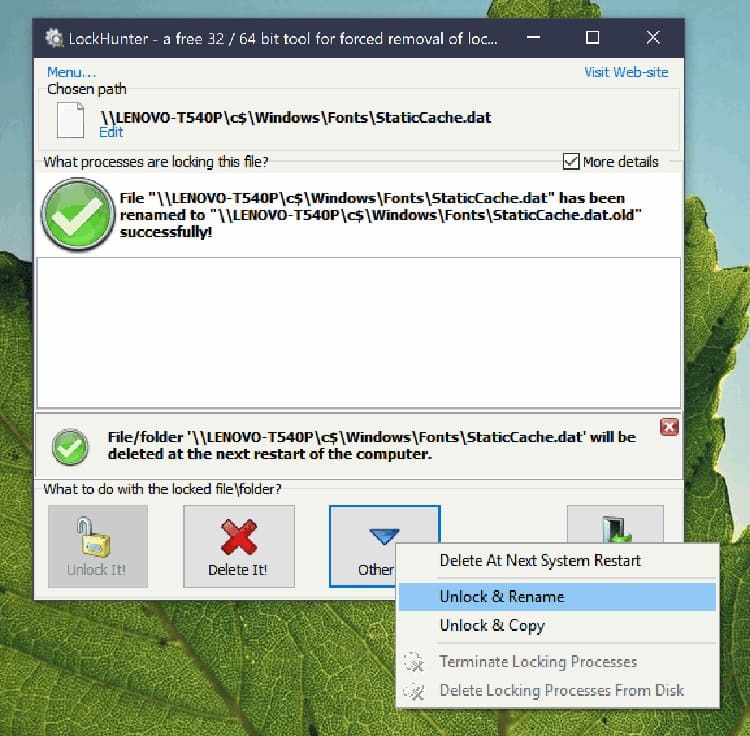
החיסרון היחיד הוא היעדר ממשק רוסי, אך כפתורים אינפורמטיביים מאפשרים לך לעשות הכל באופן אינטואיטיבי.
למֵידָע!
משתמשים מציינים שלפעמים, כאשר התהליך מופרע, כלי השירות פשוט עלול להקפיא.

בטל את נעילת ה- IT
לתוכנית יש את השם המלא EMCO UnLock IT. בעזרתו ניתן לגשת באופן חופשי לקובץ הנעול, לאחר הסרה של האלמנט הלא רצוי. כאשר אתה לוחץ על היישום הרצוי, כלי השירות מדגים את כל התהליכים התלויים. כמו כל שאר היישומים הדומים, התוכנית משולבת בחוקר והיא מופעלת על ידי לחיצה על לחצן העכבר הימני. בנוסף, באמצעות UnLock IT, אתה יכול לנקות את המחשב שלך מפני וירוסים. האפליקציה מופצת ללא תשלום מהאתר הרשמי של המפתח.
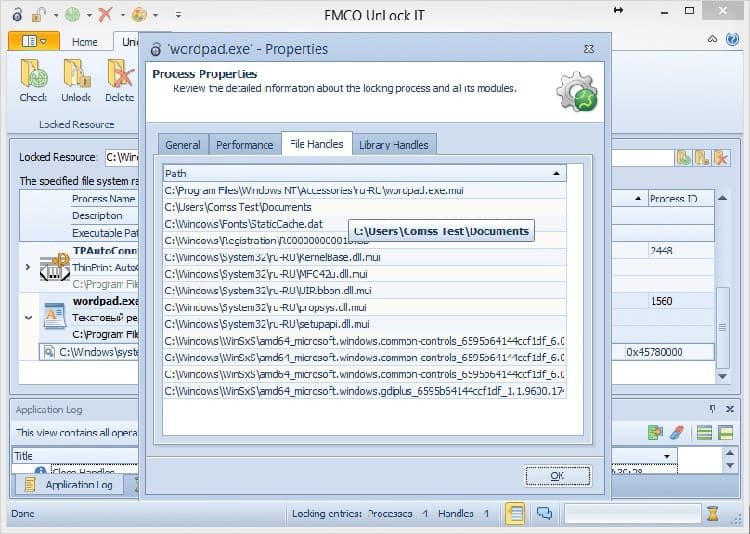
תוכניות להסרת תוכניות לאנדרואיד
משתמשי סמארטפון מתמודדים גם עם הצורך להתקין תוכניות של צד שלישי כדי למחוק לצמיתות קבצים ויישומים. למרות נוכחותו של מנהל משימות מובנה, האחראי להסרת תוכנות, לא תמיד הוא מצליח לנקות לחלוטין את הזיכרון הפנימי של המכשיר, מכיוון שהוא אינו יכול למחוק נתונים מהמטמון.
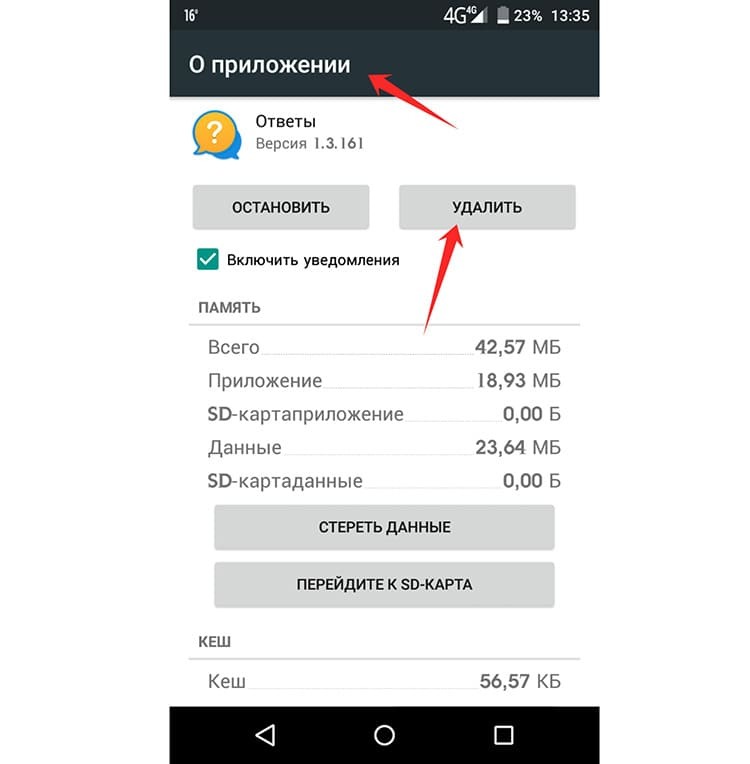
תוכנית האנדרואיד הפופולרית ביותר היא מסיר ההתקנה. עם ממשק לא יומרני, כלי השירות עושה את עבודתו בצורה מושלמת.
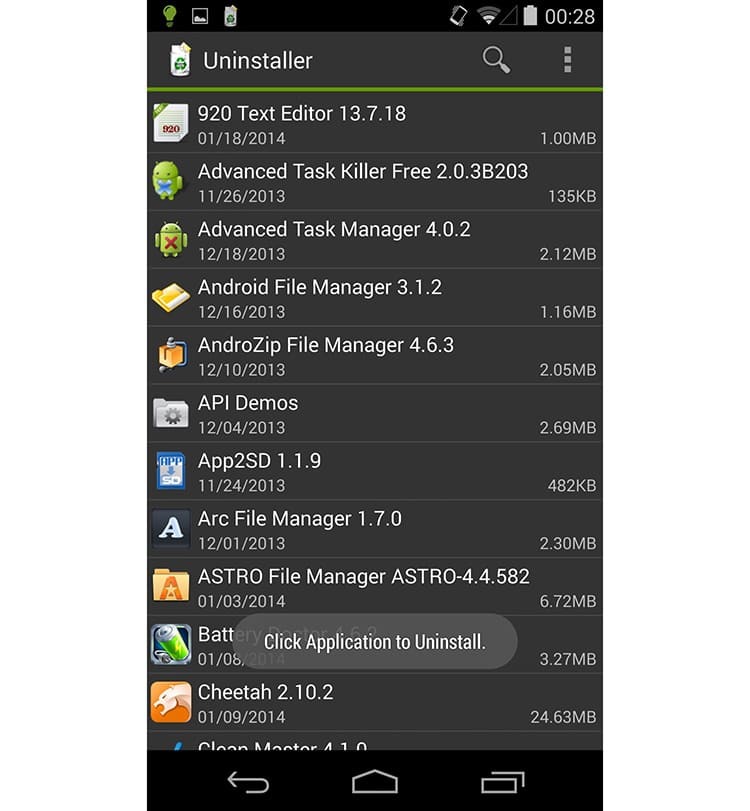
תכונה פועלת בשני מצבים:
- חצי אוטומטי. כאשר היא מופעלת, האפליקציה עוקבת אחר התוכניות המותקנות לפי תדירות השימוש ומציעה להסיר אותן בלחיצת כפתור אחת. בנוסף, הקובץ השמור והקבצים הכפולים יימחקו.
- מדריך ל. מצב בו המשתמש מקבל חופש מוחלט ויכול לבחור את התוכנה להסיר.
למֵידָע!
תכונה חשובה של מוצר זה היא היעדר זכויות שורש, מה שמפשט מאוד את תהליך השימוש.

משוב על מסיר ההתקנה
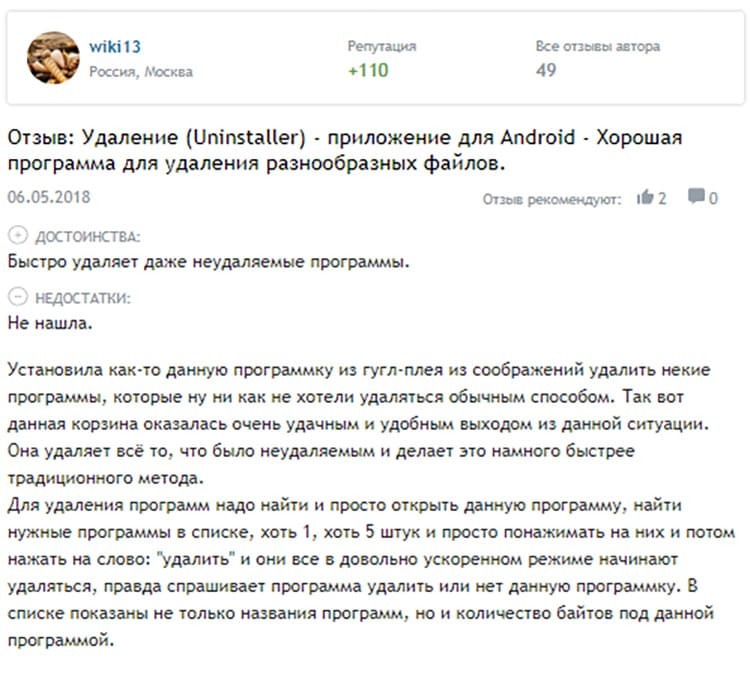
כיצד להסיר בכוח את היישום באמצעות שיטות סטנדרטיות
למרות הנוכחות של תוכנות מיוחדות, מומחי אוריינות מחשבים מציעים מספר דרכים להיפטר מיישום שלא ניתן להסירו. שיטות אלה יהיו שימושיות לאנשים שמבינים לפחות מעט במחשבים, אחרת עדיף להשתמש באחת היישומים שתוארו לעיל:
- כפיית סיום תהליך שחוסם גישה לקובץ. ניתן לעשות זאת באמצעות מנהל המשימות, אשר מופעל על ידי לחיצה על מקשי Ctrl + Alt + Del. לאחר בחירת התהליך הנדרש, לחיצה ימנית מעלה את תפריט ההקשר ובוחרת את הפריט "סיום משימה".
- אתחול למצב בטוח, המופעל על ידי לחיצה על מקש F8 בזמן אתחול המערכת. כאשר מצב בטוח מופעל, רק רכיבי מערכת ההפעלה הבסיסיים ביותר נטענים, ותהליכים שחוסמים גישה כנראה פשוט לא יעבדו.
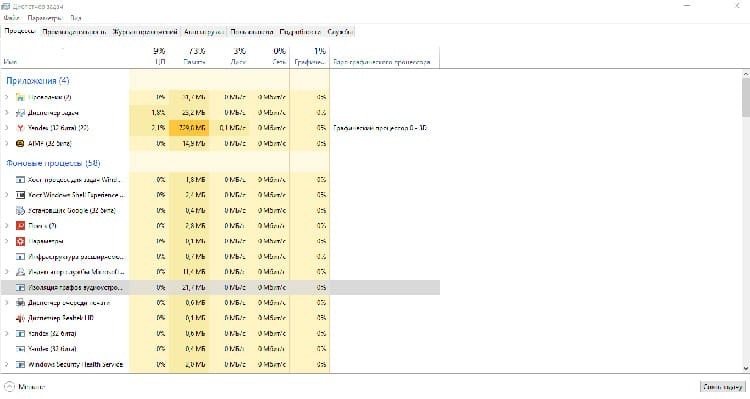
לאדם שעובד על מחשב שיודע בדיוק מה הוא עושה, שום דבר אינו בלתי אפשרי. זה חל גם על הליך הסרת תוכניות וקבצים מיותרים. קבוצה של תוכנות איכותיות, שאמורות לעמוד לרשות כל משתמש, יהפכו את התהליך למהיר ובטוח. שוב תוכל לראות את תוכניות ההסרה הטובות ביותר מתוך הסרטון המוצג.
https://youtu.be/H_2rL_36URg


